1
2
3
4
5
6
7
8
9
10
11
12
13
14
15
16
17
18
19
20
21
22
23
24
25
26
27
28
29
30
31
32
33
34
35
36
37
38
39
40
41
42
43
44
45
46
47
48
49
50
51
52
53
54
55
56
57
58
59
60
61
62
63
64
65
66
67
68
69
70
71
72
73
74
75
76
77
78
79
80
81
82
83
84
85
86
87
88
89
90
91
92
93
94
95
96
97
98
99
100
101
102
103
104
105
106
107
108
109
110
111
112
113
114
115
116
117
118
119
120
121
122
123
124
125
126
127
128
129
130
131
132
133
134
135
136
137
138
139
140
141
142
143
144
145
146
147
148
149
150
151
152
153
154
155
156
157
158
159
160
161
162
163
164
165
166
167
168
169
170
171
172
173
174
175
176
177
178
179
180
181
182
183
184
185
186
187
188
189
190
191
192
193
194
195
196
197
198
199
200
201
202
203
204
205
206
207
208
209
210
211
212
213
214
215
216
217
218
219
220
221
222
223
224
225
226
227
228
| Private Sub valider_lecture_TXT_Click()
'Declaration des variables
Dim XlApp, XlClasseur
Dim derniere_ligne As Long
'répertoire de stockage du fichier excel temporaire
repertoire_temporaire = "c:\test\"
'Récupération du nom d'utilisateur en cours de session
Userlogin = Environ("USERNAME")
'Chemin complet du fichier excel temporaire
fichier_excel_temp = repertoire_temporaire & "tempTXT-" & Userlogin & ".xlsx"
'Création d'un Excel
Set XlApp = CreateObject("Excel.Application")
'teste si un fichier à bien été selectionné, si aucun selectionné quitte la macro
If fichier_TXT.Value = "" Then
GoTo fin
End If
'Ouverture du classeur
Set XlClasseur = XlApp.Workbooks.Add
'Enregistrement du fichier excel temporaire
XlClasseur.SaveAs (fichier_excel_temp)
'On rend le classeur visible
XlApp.Visible = True
Unload formulaire_TXT
'Conversion du fichier texte extrait de TXT en fichier excel
With XlClasseur.Worksheets("Feuil1").QueryTables.Add(Connection:="TEXT;" & fichier_TXT.Value, Destination:=XlClasseur.Worksheets("Feuil1").Range("$A$1"))
.FieldNames = True
.RowNumbers = False
.FillAdjacentFormulas = False
.PreserveFormatting = True
.RefreshOnFileOpen = False
.RefreshStyle = xlInsertDeleteCells
.SavePassword = False
.SaveData = True
.AdjustColumnWidth = True
.RefreshPeriod = 0
.TextFilePromptOnRefresh = False
.TextFilePlatform = 1252
.TextFileStartRow = 1
.TextFileParseType = xlDelimited
.TextFileTextQualifier = xlTextQualifierDoubleQuote
.TextFileConsecutiveDelimiter = False
.TextFileTabDelimiter = True
.TextFileSemicolonDelimiter = False
.TextFileCommaDelimiter = False
.TextFileSpaceDelimiter = False
.TextFileColumnDataTypes = Array(1, 1, 1, 1, 1, 1, 1, 1, 2, 1, 1, 1, 1, 2, 2, 1, 1, 1, 2, 1, 1, _
1, 2, 1, 1, 1, 1, 1, 1, 1, 1, 1, 1, 1, 1, 1, 1, 1, 1, 1, 1)
.TextFileTrailingMinusNumbers = True
.Refresh BackgroundQuery:=False
End With
XlClasseur.Save
XlClasseur.Worksheets("Feuil2").Delete
XlClasseur.Worksheets("Feuil3").Delete
'Recherche de la dernière ligne du tableau
derniere_ligne = XlClasseur.Worksheets("Feuil1").Range("A" & XlClasseur.Worksheets("Feuil1").Rows.Count).End(xlUp).Row
For i = 2 To derniere_ligne
numero_visite = ""
If XlClasseur.Worksheets("Feuil1").Range("A" & i + 1) <> XlClasseur.Worksheets("Feuil1").Range("A" & i) Then
'If XlClasseur.Worksheets("Feuil1").Range("A" & i - 1) <> XlClasseur.Worksheets("Feuil1").Range("A" & i) Then
numero_visite = XlClasseur.Worksheets("Feuil1").Range("A" & i)
raison_sociale = XlClasseur.Worksheets("Feuil1").Range("C" & i)
departement = XlClasseur.Worksheets("Feuil1").Range("L" & i)
adresse1 = XlClasseur.Worksheets("Feuil1").Range("G" & i)
adresse2 = XlClasseur.Worksheets("Feuil1").Range("H" & i)
code_postal = XlClasseur.Worksheets("Feuil1").Range("I" & i)
commune = XlClasseur.Worksheets("Feuil1").Range("J" & i)
responsable = XlClasseur.Worksheets("Feuil1").Range("M" & i)
telephone1 = XlClasseur.Worksheets("Feuil1").Range("N" & i)
telephone2 = XlClasseur.Worksheets("Feuil1").Range("O" & i)
mail = XlClasseur.Worksheets("Feuil1").Range("Q" & i)
date_debut = XlClasseur.Worksheets("Feuil1").Range("AM" & i)
date_debut = CDate(date_debut)
heure_debut_temp = XlClasseur.Worksheets("Feuil1").Range("AO" & i)
heure_debut_temp = CDbl(heure_debut_temp * 24)
heure_debut_temp = Format(heure_debut_temp, "#.00")
Dim D As Single, Resultat, e
'Pour l'exemple
e = CStr(Round((heure_debut_temp - Int(heure_debut_temp)) / 100 * 60, 2)) & "0"
heure_debut = CStr(Int(heure_debut_temp)) & ":" & Mid(e, 3, 2)
If Len(heure_debut) < 4 Then
heure_debut = heure_debut & "00"
End If
temps_prevu_temp = XlClasseur.Worksheets("Feuil1").Range("AJ" & i)
temps_prevu = (temps_prevu_temp * 8) * 60
corps_rdv = "Numéro de visite : " & numero_visite & vbCrLf & vbCrLf 'corps du texte de la réunion
corps_rdv = corps_rdv & "Contact : " & vbCrLf
corps_rdv = corps_rdv & responsable
If telephone1 <> "" Then
corps_rdv = corps_rdv & " " & telephone1
End If
If telephone2 <> "" Then
corps_rdv = corps_rdv & " " & telephone2
End If
If mail <> "" Then
corps_rdv = corps_rdv & " " & mail
End If
corps_rdv = corps_rdv & vbCrLf & vbCrLf
corps_rdv = corps_rdv & "Durée de la visite (j) : " & temps_prevu_temp & vbCrLf & vbCrLf
corps_rdv = corps_rdv & "Contenu de la visite : " & vbCrLf
corps_rdv = corps_rdv & " " & XlClasseur.Worksheets("Feuil1").Range("y" & i)
'End If
Else
'If XlClasseur.Worksheets("Feuil1").Range("A" & i - 1) <> XlClasseur.Worksheets("Feuil1").Range("A" & i) Then
numero_visite = XlClasseur.Worksheets("Feuil1").Range("A" & i)
raison_sociale = XlClasseur.Worksheets("Feuil1").Range("C" & i)
departement = XlClasseur.Worksheets("Feuil1").Range("L" & i)
adresse1 = XlClasseur.Worksheets("Feuil1").Range("G" & i)
adresse2 = XlClasseur.Worksheets("Feuil1").Range("H" & i)
code_postal = XlClasseur.Worksheets("Feuil1").Range("I" & i)
commune = XlClasseur.Worksheets("Feuil1").Range("J" & i)
responsable = XlClasseur.Worksheets("Feuil1").Range("M" & i)
telephone1 = XlClasseur.Worksheets("Feuil1").Range("N" & i)
telephone2 = XlClasseur.Worksheets("Feuil1").Range("O" & i)
mail = XlClasseur.Worksheets("Feuil1").Range("Q" & i)
date_debut = XlClasseur.Worksheets("Feuil1").Range("AM" & i)
date_debut = CDate(date_debut)
heure_debut_temp = XlClasseur.Worksheets("Feuil1").Range("AO" & i)
heure_debut_temp = CDbl(heure_debut_temp * 24)
heure_debut_temp = Format(heure_debut_temp, "#.00")
'Pour l'exemple
e = CStr(Round((heure_debut_temp - Int(heure_debut_temp)) / 100 * 60, 2)) & "0"
heure_debut = CStr(Int(heure_debut_temp)) & ":" & Mid(e, 3, 2)
If Len(heure_debut) < 4 Then
heure_debut = heure_debut & "00"
End If
temps_prevu_temp = XlClasseur.Worksheets("Feuil1").Range("AJ" & i)
temps_prevu = (temps_prevu_temp * 8) * 60
corps_rdv = "Numéro de visite : " & numero_visite & vbCrLf & vbCrLf 'corps du texte de la réunion
corps_rdv = corps_rdv & "Contact : " & vbCrLf
corps_rdv = corps_rdv & responsable
If telephone1 <> "" Then
corps_rdv = corps_rdv & " " & telephone1
End If
If telephone2 <> "" Then
corps_rdv = corps_rdv & " " & telephone2
End If
If mail <> "" Then
corps_rdv = corps_rdv & " " & mail
End If
corps_rdv = corps_rdv & vbCrLf & vbCrLf
corps_rdv = corps_rdv & "Durée de la visite (j) : " & temps_prevu_temp & vbCrLf & vbCrLf
corps_rdv = corps_rdv & "Contenu de la visite : " & vbCrLf
For J = i To derniere_ligne
If XlClasseur.Worksheets("Feuil1").Range("A" & J) = XlClasseur.Worksheets("Feuil1").Range("A" & i) Then
corps_rdv = corps_rdv & " " & XlClasseur.Worksheets("Feuil1").Range("y" & J) & vbCrLf 'corps du texte de la réunion
num_ligne = J
End If
Next
i = num_ligne '- 1
End If
If numero_visite <> "" Then
'Creation du RDV et Ecriture du contenu
Dim olAppt As AppointmentItem
Set olAppt = Application.CreateItem(olAppointmentItem)
With olAppt
.MeetingStatus = olMeeting
'Sujet on récupère l'utilisateur en cours de session
.Subject = "Contrôle : " & raison_sociale & " (" & departement & ")"
.Start = date_debut & " " & heure_debut & ":00"
'.End = date_depart.Value & " " & heure_fin.Value & ":00"
.Duration = temps_prevu 'durée de rdv, en minutes
.Body = corps_rdv
.Location = adresse1 & " " & adresse2 & " " & code_postal & " " & commune 'Lieu du rdv
'on sauvegarde et ferme
.Save
End With
Set olAppt = Nothing
End If
Next
XlClasseur.Close True
'On quitte Excel
XlApp.Quit
'On libère la mémoire des variables
Set XlClasseur = Nothing
Set XlApp = Nothing
fin:
End Sub |

)












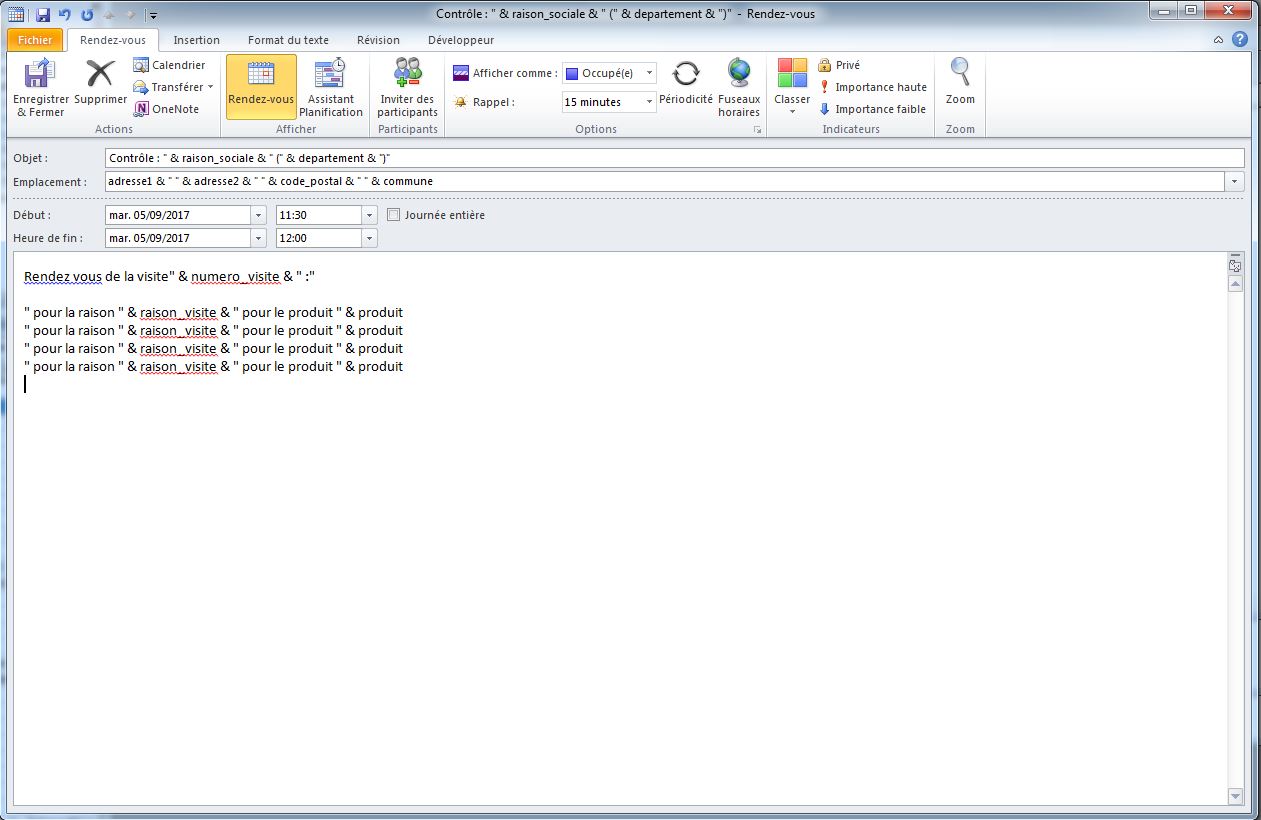
 Répondre avec citation
Répondre avec citation




 Oliv'
Oliv'





 findnext
findnext

Partager